
Სარჩევი:
- მარაგები
- ნაბიჯი 1: Flash Raspbian თქვენს SD ბარათზე
- ნაბიჯი 2: შექმენით ტექსტური ფაილი სახელწოდებით "wpa_supplicant.conf" ჩატვირთვის დისკზე
- ნაბიჯი 3: შექმენით ცარიელი ფაილი სახელწოდებით "ssh" ჩატვირთვის დისკზე
- ნაბიჯი 4: ამოიღეთ SD ბარათი თქვენი კომპიუტერიდან, ჩადეთ იგი თქვენს Pi- ში და ჩართეთ თქვენი Pi
- ნაბიჯი 5: დაუკავშირდით თქვენს Pi– ს Putty– ს გამოყენებით
- ნაბიჯი 6: სურვილისამებრ: შეცვალეთ თქვენი Pi- ის მასპინძელი სახელი
- ნაბიჯი 7: განაახლეთ თქვენი განაცხადის პაკეტები
- ნაბიჯი 8: დააინსტალირეთ Git
- ნაბიჯი 9: დააინსტალირეთ Maven
- ნაბიჯი 10: ჩამოტვირთეთ პრეტენზია თქვენ ხართ Xyzzy სერვერის ფაილები
- ნაბიჯი 11: შეცვალეთ PretendYoureXyzzy დირექტორია
- ნაბიჯი 12: გახსენით და შეცვალეთ "build.properties.example" ფაილი და შეინახეთ როგორც "build.properties"
- ნაბიჯი 13: გახსენით და შეცვალეთ "pom.xml" ფაილი (ეს არის ის, რაც მას PI- ზე მართავს)
- ნაბიჯი 14: დაიწყეთ პრეტენზია, რომ თქვენ ხართ Xyzzy სერვერი და დარწმუნდით, რომ ის მუშაობს
- ნაბიჯი 15: შექმენით სკრიპტი, რომ დაიწყოთ პრეტენზია თქვენ ხართ Xyzzy სერვერი
- ნაბიჯი 16: გახადეთ თქვენი სკრიპტი შესრულებადი
- ნაბიჯი 17: შექმენით Crontab ჩანაწერი თქვენი სკრიპტის ჩატვირთვის ავტომატურად გასაშვებად
- ნაბიჯი 18: გადატვირთეთ თქვენი Pi და ნახეთ თუ შეგიძლიათ დაკავშირება წარმოიდგინოთ, რომ თქვენ ხართ Xyzzy
- ნაბიჯი 19: სურვილისამებრ: გადაგზავნეთ პორტები, რომლითაც შესაძლებელი იქნება წვდომა თქვენს პრეტენზიაზე, რომ თქვენ ხართ Xyzzy სერვერი ინტერნეტით
- ავტორი John Day [email protected].
- Public 2024-01-30 10:17.
- ბოლოს შეცვლილი 2025-06-01 06:09.
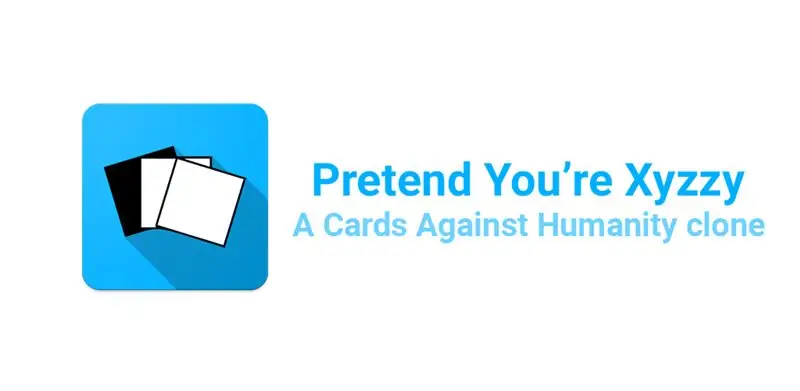
ეს სახელმძღვანელო გაჩვენებთ თუ როგორ უნდა დააყენოთ პრეტენზია თქვენ Xyzzy (PYX) სერვერი Raspberry Pi- ზე. მე მას ვუწოდებ XyzzyPi
წარმოიდგინეთ, რომ თქვენ ხართ Xyzzy არის ონლაინ, ღია კოდის ბარათი კაცობრიობის წინააღმდეგ კლონი, რომელიც ითამაშა ბრაუზერში.
Android- ზე ასევე შეგიძლიათ გამოიყენოთ Client for Pretend You Xyzzy აპლიკაცია.
როდესაც დავიწყე საკუთარი PYX სერვერის შექმნის ძიება, გამიჭირდა ისეთი ინსტრუქციების პოვნა, რომელიც არ იყო მოძველებული და რომლის შესრულებაც ადვილი იყო. როგორც ჩანს, მათი უმრავლესობა დაიწერა იმ ადამიანებისთვის, რომლებსაც უკვე ჰქონდათ გამოცდილება PYX სერვერის დაყენებასთან დაკავშირებით. მე შემეძლო გაერკვია საქმეები, მაგრამ მინდოდა შემდგარიყო ნაბიჯ-ნაბიჯ სახელმძღვანელო მათთვის, ვინც ნაკლებად არის ტექნიკურად მცოდნე ან ვისაც არ აქვს დიდი გამოცდილება მსგავს საკითხებში. ასევე, მე ვერ ვიპოვნე რაიმე ინსტრუქცია Raspberry Pi- ზე მისი გაშვების შესახებ. გარკვეული ცდისა და შეცდომის შემდეგ მე შევძელი PYX სერვერის გაშვება Pi- ზე მხოლოდ მცირედი ცვლილებებით ფაილებში. ვიმედოვნებ, რომ ეს დაზოგავს დროს დაინტერესებულთათვის.
მე ეს გავაკეთე Pi 3 მოდელზე B+ და Pi 4 მოდელზე B 4GB. Pi Zero W- ს გამოყენებისას არის გარკვეული პრობლემები იმის გამო, რომ პროცესორი არ მართავს Java VM- ს სწორად. მე ვცდილობ, რომ ის მუშაობ Zero W- ზე და განვაახლებ ინსტრუქციებს წარმატების შემთხვევაში. მე არ მაქვს Pi 1 ან 2 შესამოწმებლად, ასე რომ ეს შეიძლება იყოს ან არ იმუშაოს მათთან.
მე შევეცადე, რომ ეს გაკვეთილი ადვილად გამოსაყენებელი იყოს ყველა დონის ადამიანისთვის, ასე რომ აქ შეიძლება იყოს ისეთი რაღაცეები, რაც თქვენ უკვე იცით.
თუ თქვენ უკვე იცით როგორ დააინსტალიროთ Raspbian და დაუკავშირდით თქვენს Pi- ს, გადადით მე -6 ნაბიჯზე
თუ თქვენ გაქვთ გამოცდილება PYX სერვერის დაყენებასთან და უბრალოდ გსურთ იცოდეთ ცვლილებები, რომლებიც აუცილებელია Pi- ზე მუშაობისთვის, გადადით მე -13 საფეხურზე
პასუხისმგებლობის შეზღუდვის განაცხადი: მე არ შემიქმნია პრეტენზია ხარ Xyzzy ან Android კლიენტის აპლიკაცია.
კრედიტი იმისთვის, რომ შექმნათ პრეტენზია, რომ თქვენ ხართ Xyzzy მიდის GitHub- ის მომხმარებლის ajanata- ზე (https://github.com/ajanata/PretendYoureXyzzy)
Credit For Client For Pretend You Xyzzy მიდის ჯანლუზე (https://play.google.com/store/apps/dev?id=8675761046824387020)
თუ ვინმე გამომრჩა გთხოვთ შემატყობინოთ.
მარაგები
აპარატურა:
ჟოლო პი 3 ან 4
მიკრო SD ბარათი (მე ვიყენებ 32 გბ მიკრო SD ბარათებს, რადგან ეს არის ის, რაც მე მაქვს ხელთ. თქვენ ალბათ შეძლებთ მიიღოთ მხოლოდ 2 გბ -ით, მაგრამ მე გირჩევთ მინიმუმ 4 გბ.)
კომპიუტერი SD ბარათის წამკითხველით (მე ვიყენებ Windows- ს ამ გაკვეთილისთვის. თუ თქვენ მუშაობთ Linux- ზე, თქვენ ალბათ უკვე იცნობთ ამ ბევრ რამეს, ასე რომ საჭიროებისამებრ შეცვალეთ ინსტრუქცია.)
პროგრამული უზრუნველყოფა:
Raspbian სურათი: https://www.raspberrypi.org/downloads/raspbian/ (ნებისმიერი უნდა მუშაობდეს. წერის დროს მე ვიყენებ Raspbian Buster Lite- ს.)
Win32 Disk Imager: https://sourceforge.net/projects/win32diskimager/ (არსებობს სხვა პროგრამები, რომელთა საშუალებითაც შეგიძლიათ გამოიყენოთ Raspbian გამოსახულება, მაგრამ ეს ჩემი პირადი უპირატესობაა.)
ბოთლი:
ნაბიჯი 1: Flash Raspbian თქვენს SD ბარათზე
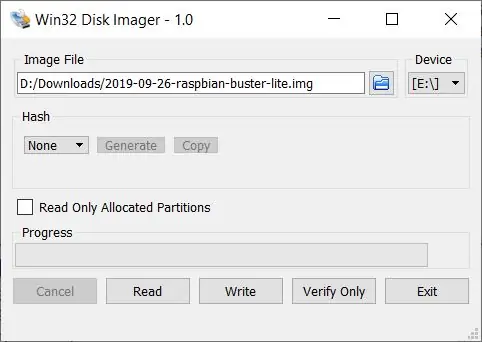
ჩადეთ თქვენი SD ბარათი თქვენი კომპიუტერის ბარათის წამკითხველში Win32 Disk Imager- ის გახსნამდე. შემდეგ შეარჩიეთ თქვენი Raspbian სურათი და თქვენი SD ბარათის წამყვანი ასო და დააწკაპუნეთ "ჩაწერაზე".
გაფრთხილება: SD ბარათზე ყველაფერი წაიშლება და გადაიწერება. თუ არსებობს მნიშვნელოვანი მონაცემები SD ბარათზე, ჯერ შექმენით სარეზერვო ასლები. ასევე, დარწმუნდით, რომ შეარჩიეთ დისკის სწორი ასო თქვენი SD ბარათისთვის. წინააღმდეგ შემთხვევაში თქვენ შეგიძლიათ უნებლიედ წაშალოთ/გადაწეროთ არასწორი დისკი
დასრულების შემდეგ თქვენ გექნებათ ორი ცალკეული დისკი თქვენს SD ბარათზე. ერთხელ მას ეძახიან ჩატვირთვისას და რომელსაც Windows ვერ კითხულობს. თქვენ ალბათ გამოჩნდება Windows- ში, რომელიც მოგთხოვთ ბარათის ფორმატირებას. უბრალოდ დააწკაპუნეთ გაუქმებაზე. თუ თქვენ დააფორმებთ მას, თქვენ კვლავ უნდა აანთოთ Raspbian.
ნაბიჯი 2: შექმენით ტექსტური ფაილი სახელწოდებით "wpa_supplicant.conf" ჩატვირთვის დისკზე
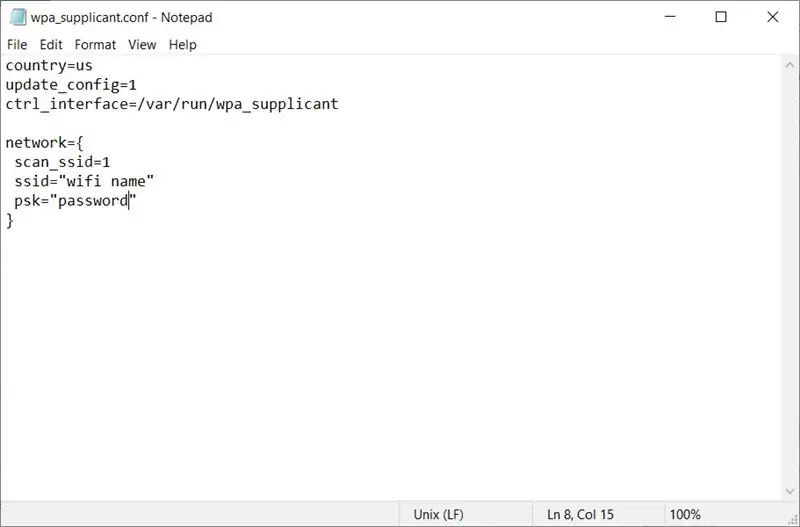
SD ბარათის ჩატვირთვის დისკზე შექმენით ტექსტური ფაილი სახელწოდებით wpa_supplicant.conf და ჩასვით კოდი ქვემოთ შიგნით. შეცვალეთ "wifi სახელი" და "პაროლი" თქვენი რეალური wifi სახელით და პაროლით, მაგრამ შეინახეთ ციტატები მათ გარშემო. შეინახეთ ფაილი.
ეს საშუალებას მისცემს თქვენს Pi- ს დაუკავშირდეს თქვენს wifi- ს. თუ თქვენ იყენებთ Ethernet კაბელს თქვენი Pi თქვენს ქსელთან დასაკავშირებლად, თქვენ ალბათ გამოტოვებთ ამ ნაბიჯს.
დარწმუნდით, რომ ფაილის გაფართოება სწორია. ის უნდა იყოს wpa_supplicant.conf და არა wpa_supplicant.conf.txt
ქვეყანა = usupdate_config = 1 ctrl_interface =/var/run/wpa_supplicant
ქსელი = {
scan_ssid = 1 ssid = "wifi სახელი" psk = "პაროლი"}
ნაბიჯი 3: შექმენით ცარიელი ფაილი სახელწოდებით "ssh" ჩატვირთვის დისკზე
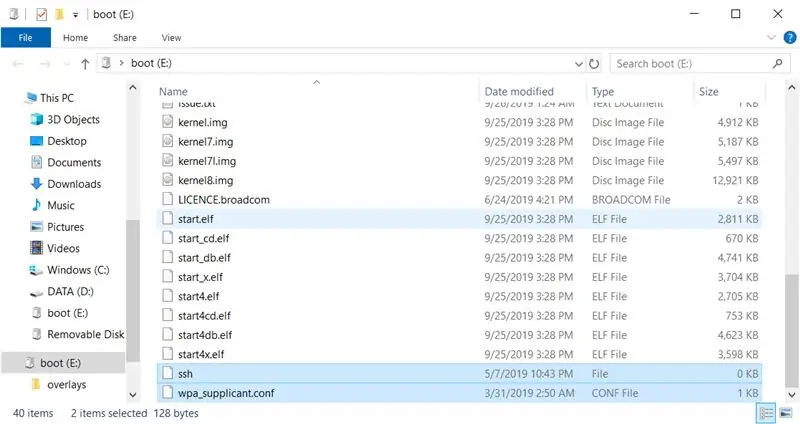
SD ბარათის ჩატვირთვის დისკზე შექმენით ცარიელი ფაილი სახელად ssh
მას არ სჭირდება რაიმე მასში, ის უბრალოდ სწორად უნდა იყოს დასახელებული.
ეს გააქტიურებს ssh თქვენს Pi- ს, რომელიც საშუალებას მოგცემთ დაუკავშირდეთ მას Putty- ს გამოყენებით.
დარწმუნდით, რომ ფაილს უბრალოდ დაერქვა ssh გაფართოების გარეშე. არა ssh.txt და ა
ნაბიჯი 4: ამოიღეთ SD ბარათი თქვენი კომპიუტერიდან, ჩადეთ იგი თქვენს Pi- ში და ჩართეთ თქვენი Pi
ამოიღეთ SD ბარათი თქვენი კომპიუტერიდან, ჩადეთ იგი Pi- ში და ჩართეთ თქვენი Pi.
თუ ყველაფერი მუშაობს, თქვენი Pi ჩაირთვება და დაუკავშირდება თქვენს wifi- ს.
მიეცით მას რამდენიმე წუთი, რომ გაიაროს მისი საწყისი დაყენება.
ნაბიჯი 5: დაუკავშირდით თქვენს Pi- ს Putty- ს გამოყენებით
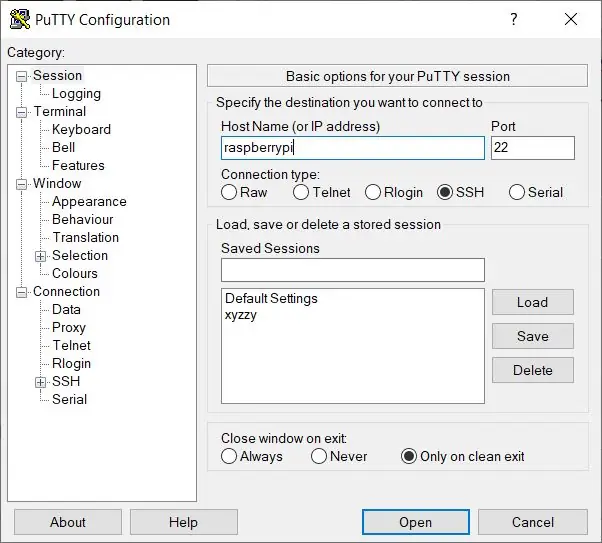
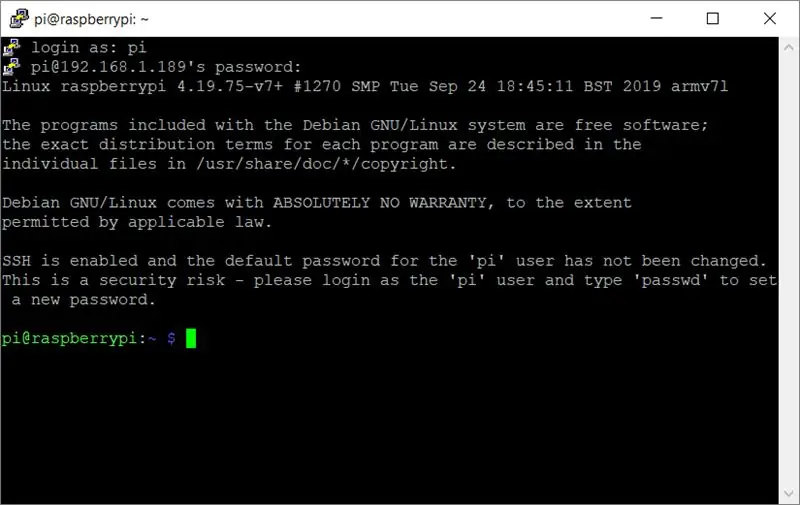
გახსენით Putty და მასპინძლის სახელის ყუთში ჩაწერეთ raspberrypi, დარწმუნდით, რომ კავშირის ტიპი არის SSH და პორტი არის 22. თუ ის დააკავშირებს თქვენ გადაგიყვანთ შავ ეკრანზე ტექსტით, რომელიც ცნობილია როგორც ტერმინალი. ის მოგთხოვთ თქვენს მომხმარებლის სახელს და პაროლს. ნაგულისხმევი მომხმარებლის სახელი არის "pi" და ნაგულისხმევი პაროლი არის "ჟოლო". მიზანშეწონილია შეცვალოთ პაროლი, განსაკუთრებით იმ შემთხვევაში, თუ თქვენ აპირებთ თქვენი Pi ინტერნეტით სარგებლობას. ამისათვის, სისტემაში შესვლისთანავე ჩაწერეთ "passwd" და მიჰყევით მოთხოვნებს. დარწმუნდით, რომ შეარჩიეთ პაროლი, რომელიც გახსოვთ.
თუ ის არ არის დაკავშირებული, შეიძლება დაგჭირდეთ IP მისამართის პოვნა, რომელსაც იყენებს თქვენი Pi. ამის გაკეთების მრავალი გზა არსებობს, მაგრამ პირადად მე უბრალოდ შევდივარ ჩემს როუტერში და ვამოწმებ დაკავშირებული მოწყობილობების ჩამონათვალს. მას შემდეგ რაც იპოვით თქვენი Pi ტიპის IP მისამართს მასპინძლის სახელის ყუთში Putty- ში ნაცვლად ჟოლოს და სცადეთ ხელახლა დაკავშირება.
თუ თქვენ ჯერ კიდევ ვერ ახერხებთ დაკავშირებას, შეიძლება არ შექმნათ ssh ფაილი სწორად. წაიკითხეთ წინა ნაბიჯები და ორმაგად შეამოწმეთ ყველაფერი.
ნაბიჯი 6: სურვილისამებრ: შეცვალეთ თქვენი Pi- ის მასპინძელი სახელი
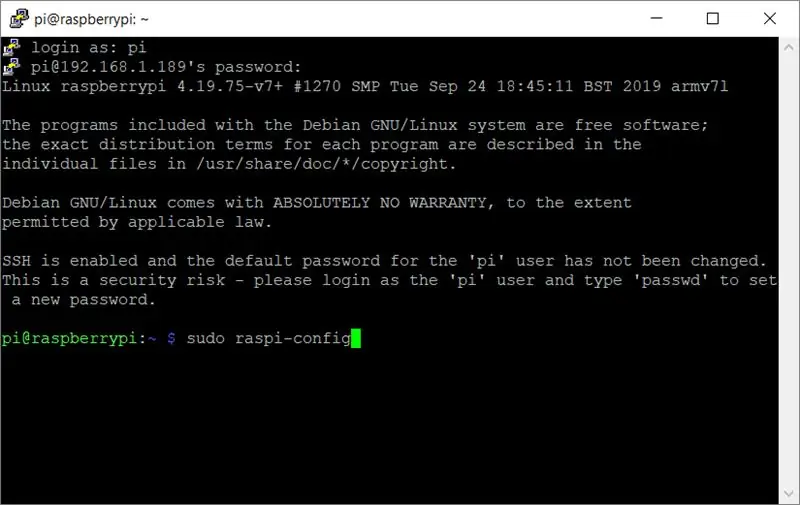
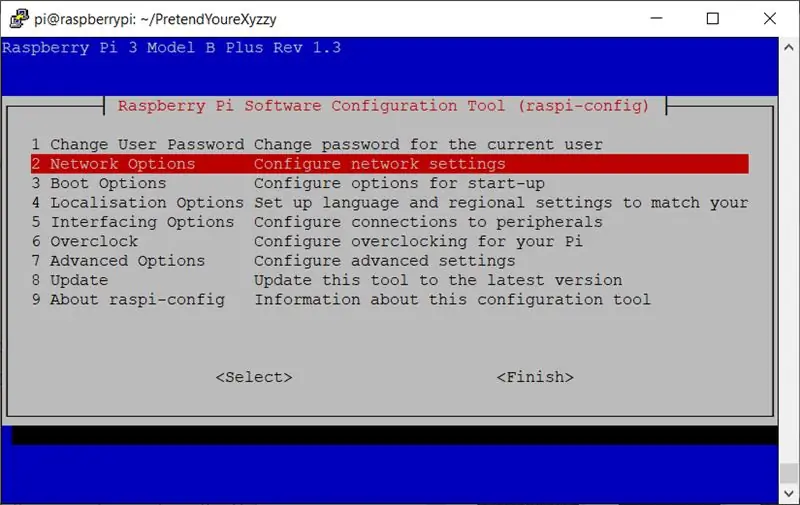
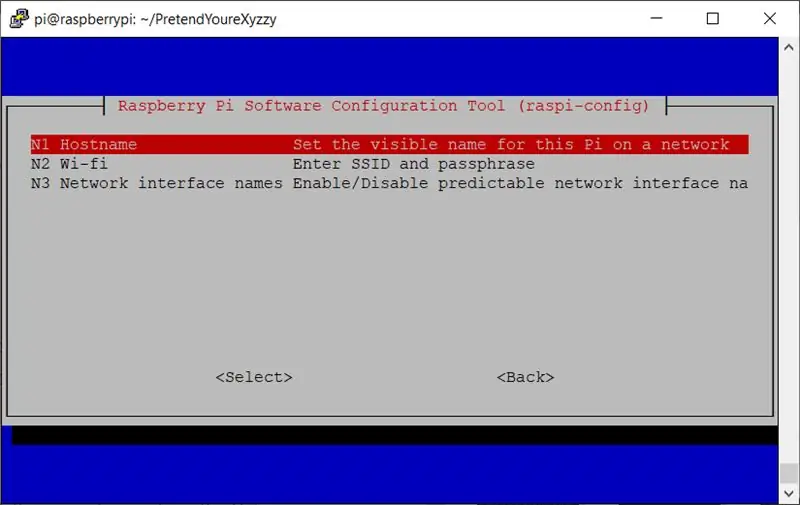
ეს არ არის აუცილებელი, მაგრამ მე მირჩევნია, რომ ჩემი Pi- ს მასპინძელი იყოს შესაბამისი იმისთვის, რისთვისაც იგი გამოიყენება და არა მხოლოდ "ჟოლოს". ამ შემთხვევაში მე მას დავარქვი "xyzzypi", მაგრამ თქვენ შეგიძლიათ დაარქვათ ის, რაც გსურთ.
მასპინძლის სახელის ტიპის შესაცვლელად:
sudo raspi-config
აირჩიეთ ქსელის პარამეტრები
აირჩიეთ მასპინძლის სახელი
შეიყვანეთ ნებისმიერი მასპინძლის სახელი
აირჩიეთ დასრულება
ის გკითხავთ გსურთ ახლავე გადატვირთოთ Pi. ახალი მასპინძლის სახელი არ ამოქმედდება გადატვირთვამდე. თუ ასეა, თქვენი Putty სესია გათიშული იქნება. გადატვირთვის დასრულების შემდეგ თქვენ უნდა გამოიყენოთ ახალი მასპინძელი სახელი, რომელიც დააყენეთ Putty- სთან ხელახლა დასაკავშირებლად. თუ თქვენ აკავშირებდით IP მისამართის გამოყენებით მასპინძლის სახელის ნაცვლად, ის მაინც იგივე უნდა იყოს.
არსებობს მრავალი სხვა ვარიანტი, რომლის დაყენებაც შეგიძლიათ raspi-config ინსტრუმენტის გამოყენებით, მაგრამ ამის შესახებ უკვე ბევრი გაკვეთილია, ასე რომ მე აქ არ შევალ მათში.
ნაბიჯი 7: განაახლეთ თქვენი განაცხადის პაკეტები
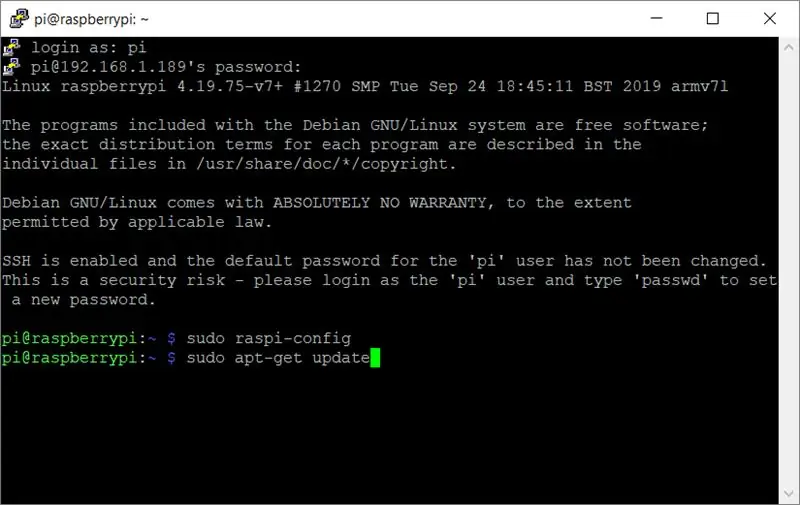
განაახლეთ თქვენი აპლიკაციის პაკეტები შემდეგი ბრძანების გამოყენებით:
sudo apt-get განახლება
გაუშვით სანამ არ დასრულდება.
შენიშვნა: ტექნიკურად აღარ გჭირდებათ "apt-get" ჩაწერა, შეგიძლიათ უბრალოდ "apt". თუმცა, მე იმდენად შევეჩვიე "apt-get"-ს აკრეფას, რომ ეს ჩემთვის მხოლოდ კუნთების მეხსიერებაა.
ნაბიჯი 8: დააინსტალირეთ Git
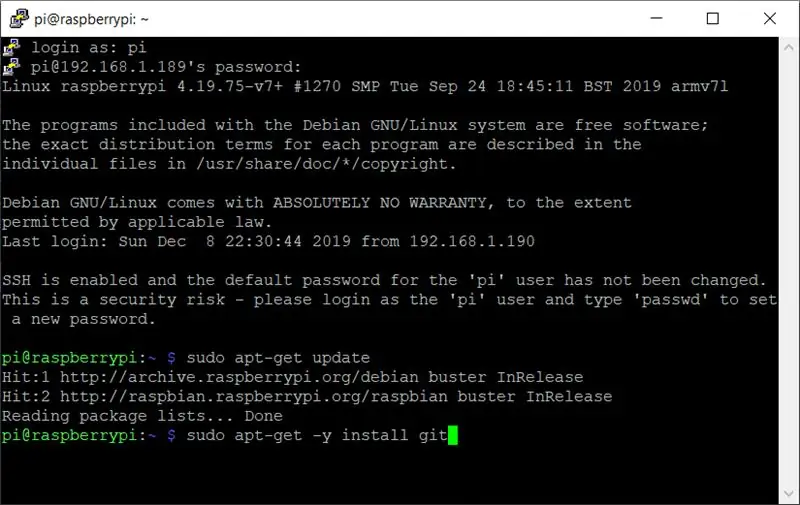
პროგრამის პაკეტების განახლების დასრულების შემდეგ დააინსტალირეთ Git შემდეგი ბრძანების გამოყენებით:
sudo apt -get -y დააინსტალირეთ git
გააჩერეთ სანამ არ დასრულდება.
ნაბიჯი 9: დააინსტალირეთ Maven
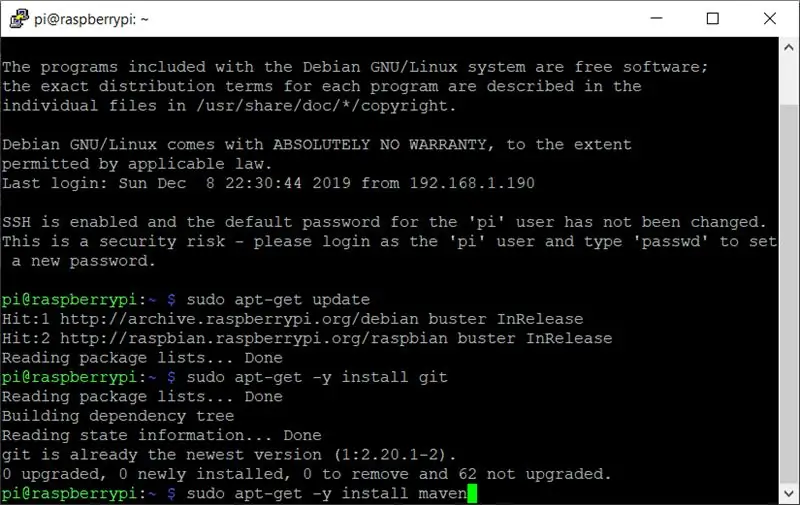
დააინსტალირეთ Maven შემდეგი ბრძანების გამოყენებით:
sudo apt -get -y დააინსტალირეთ maven
გააჩერეთ სანამ არ დასრულდება
ნაბიჯი 10: ჩამოტვირთეთ პრეტენზია თქვენ ხართ Xyzzy სერვერის ფაილები
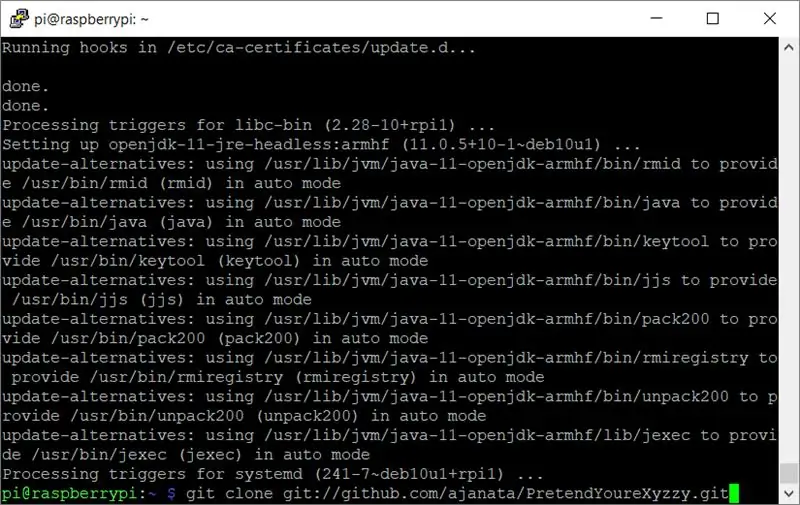
ჩამოტვირთეთ პრეტენზია თქვენ ხართ Xyzzy სერვერის ფაილები შემდეგი ბრძანების გამოყენებით:
git კლონი git: //github.com/ajanata/PretendYoureXyzzy.git
ეს შექმნის დირექტორია თქვენს Pi- ზე, სახელად PretendYoureXyzzy და გადმოწერთ მასში ფაილებს.
გააჩერეთ სანამ არ დასრულდება.
ნაბიჯი 11: შეცვალეთ PretendYoureXyzzy დირექტორია
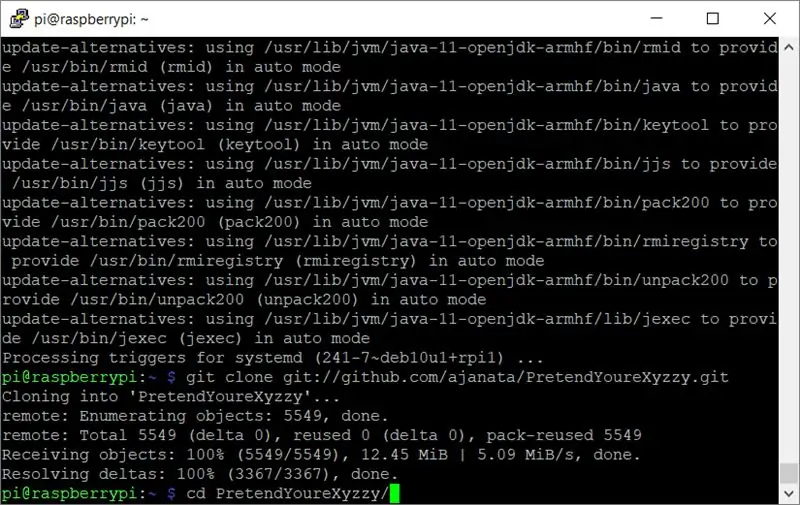
შეცვალეთ PretendYoureXyzzy დირექტორიაში შემდეგი ბრძანების გამოყენებით:
cd PretendYoureXyzzy
შენიშვნა: Linux ბრძანებები მგრძნობიარეა ასოების შესაბამისად cd PretendYoureXyzzy იმუშავებს მაგრამ cd pretendyourexyzzy არა.
ნაბიჯი 12: გახსენით და შეცვალეთ "build.properties.example" ფაილი და შეინახეთ როგორც "build.properties"


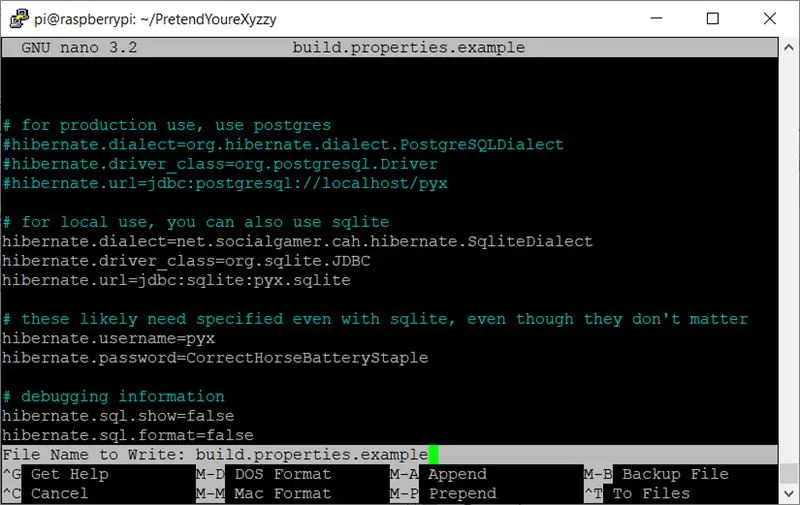
გახსენით build.properties.example ფაილი ნანო ტექსტური რედაქტორით შემდეგი ბრძანების გამოყენებით:
sudo nano build.properties.example
ტერმინალზე დაფუძნებული ტექსტური რედაქტორის გამოყენება შეიძლება შემაშინებელი იყოს მათთვის, ვინც არ არის მიჩვეული, მაგრამ რასაც ჩვენ ვაკეთებთ ძალიან მარტივია.
გამოიყენეთ ქვემოთ ისრის ღილაკი ქვემოთ გადახვევისთვის, სანამ არ იპოვით სექციებს, რომლებიც ამბობენ "hibernate.username" და "hibernate.password".
გამოიყენეთ ისრის მარჯვენა ღილაკი ამ ხაზების ბოლოში გადასასვლელად და მომხმარებლის სახელი და პაროლი სხვა რამეზე შეცვალეთ. გულწრფელად გითხრათ, მე ნამდვილად არ ვიცი, აუცილებელია თუ არა, მაგრამ მე არ ვარ კომფორტული, რომ მათ დავტოვო ნაგულისხმევი მომხმარებლის სახელი და პაროლი, რომლითაც ისინი მოვიდნენ.
მათი შეცვლის შემდეგ დააჭირეთ ctrl+o, რათა გამოჩნდეს შენახვის დიალოგი.
Backspace ამოიღებს ". მაგალითი" ფაილის სახელიდან, ასე რომ თქვენ დარჩებით მხოლოდ "build.properties"
ის გკითხავთ, გსურთ ფაილის შენახვა სხვა სახელით. დააჭირეთ y- ს დიახ.
დააჭირეთ ctrl+x ნანო ტექსტური რედაქტორის დახურვას.
ნაბიჯი 13: გახსენით და შეცვალეთ "pom.xml" ფაილი (ეს არის ის, რაც მას PI- ზე მართავს)
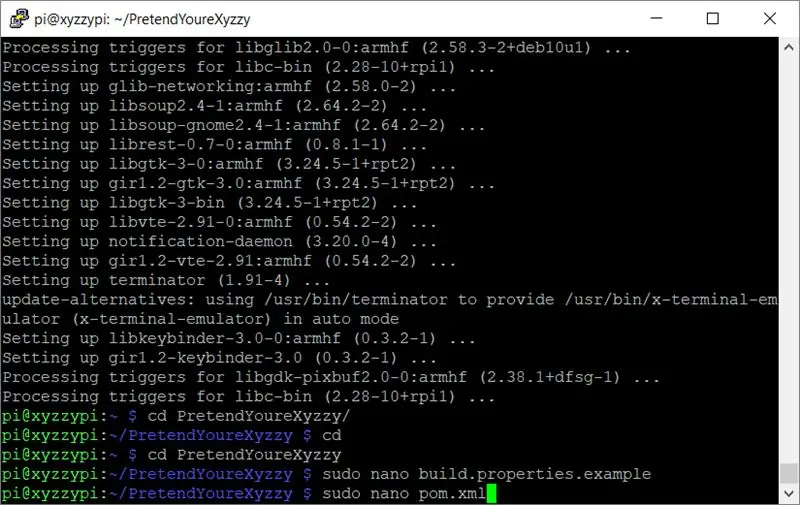
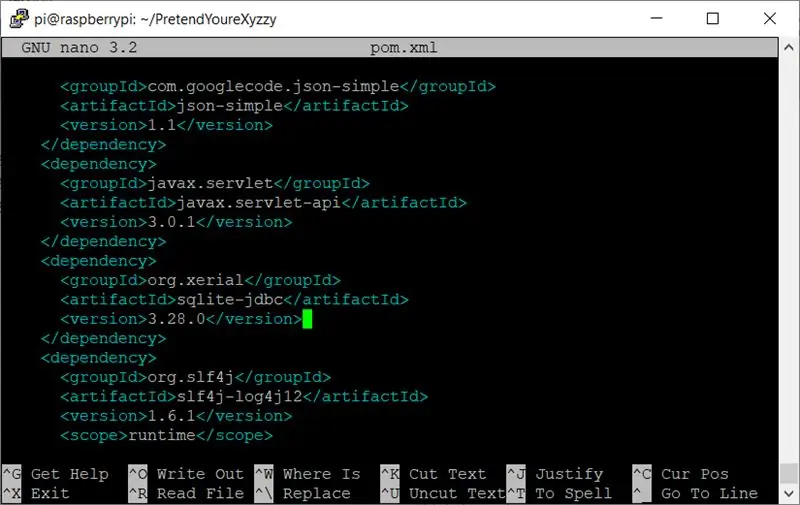
გახსენით pom.xml ფაილი ნანო ტექსტური რედაქტორით შემდეგი ბრძანების გამოყენებით:
sudo nano pom.xml
გადაახვიეთ ქვემოთ, როგორც ადრე. ამჯერად თქვენ ეძებთ ხაზს sqlite-jdbc
ამ ხაზის ქვემოთ არის ხაზი ვერსიის ნომრით. თქვენ უნდა შეცვალოთ ეს რიცხვი 3.28.0 -მდე ისე რომ გამოიყურებოდეს:
3.28.0
ვერსიის ნომრის რედაქტირების შემდეგ დააჭირეთ ctrl+o შენახვის დიალოგის გასახსნელად.
შეინახეთ ფაილის სახელი "pom.xml" და შეინახეთ.
შენახვის შემდეგ დააჭირეთ ctrl+x ნანო ტექსტური რედაქტორის დახურვას.
ეს არის ის რედაქტირება, რომლის გამოც Pretend You Xyzzy სერვერი მუშაობს Pi- ზე. Sqlite-jdbc ვერსია, რომელსაც გააჩნია, არ იმუშავებს სწორად Pi- ზე. ვერსია 3.28.0 მშვენივრად მუშაობს ჩემს ტესტებზე ჯერჯერობით
ნაბიჯი 14: დაიწყეთ პრეტენზია, რომ თქვენ ხართ Xyzzy სერვერი და დარწმუნდით, რომ ის მუშაობს
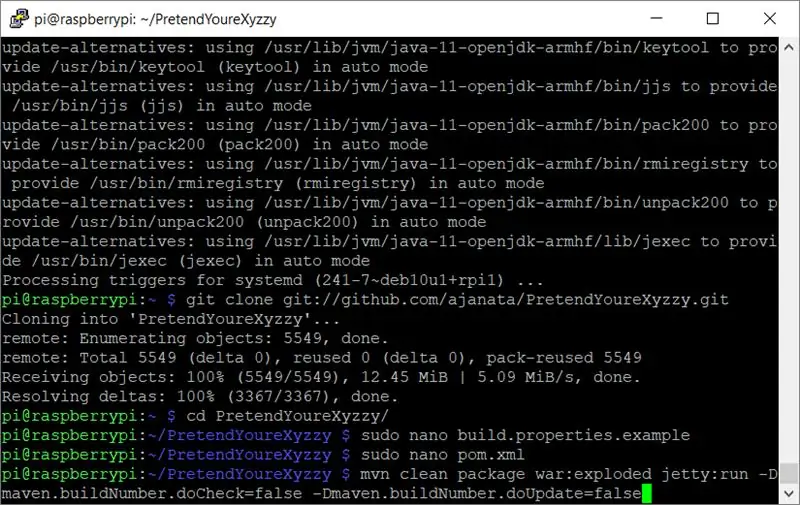
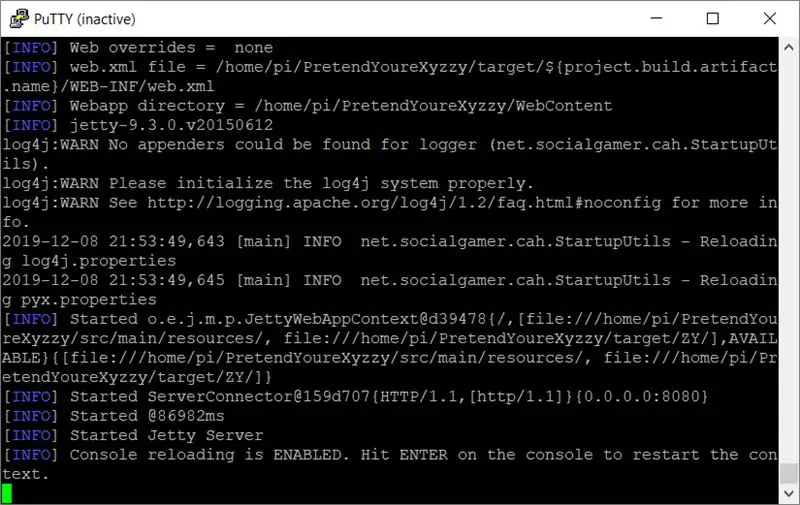
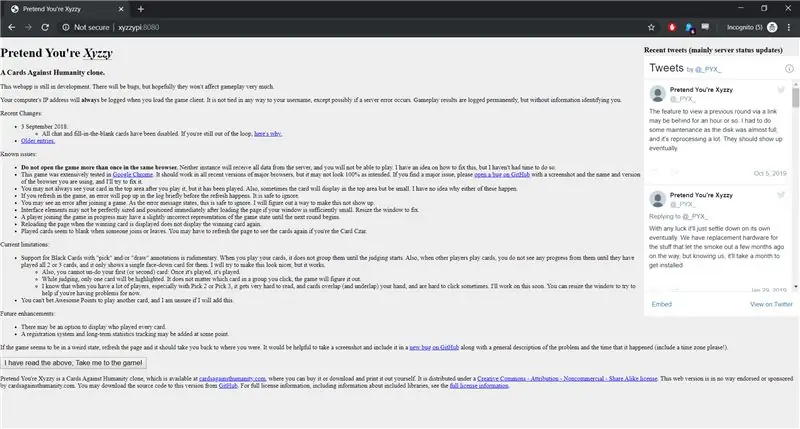
ახლა, როდესაც თქვენ განახორციელეთ აუცილებელი რედაქტირება თქვენი Pi- ზე Pretend You Xyzzy სერვერის გასაშვებად, დავიწყოთ იგი და ვნახოთ, მუშაობს თუ არა ყველაფერი. დაიწყეთ სერვერი შემდეგი ბრძანების გამოყენებით:
mvn სუფთა პაკეტი ომი: აფეთქდა ჭურვი: გაუშვით -Dmaven.buildNumber.doCheck = false -Dmaven.buildNumber.doUpdate = false
ის გადმოწერს დამატებით ფაილებს, ადგენს მათ და დაიწყებს სერვერს. ამას ალბათ რამდენიმე წუთი დასჭირდება.
შენიშვნა: ამჟამად ეს არის ერთადერთი გზა, რაც მე ვიცი, როგორ გავააქტიურო სერვერი, ასე რომ იგი შედგენილი იქნება ყოველ ჯერზე, როდესაც დაიწყებთ მას.
თქვენ გეცოდინებათ, რომ ეს კეთდება, როდესაც მიიღებთ შეტყობინებას, რომელშიც ნათქვამია "კონსოლის გადატვირთვა ჩართულია. დააწკაპუნეთ ENTER კონსოლზე კონტექსტის გადასატვირთად."
ამ ეტაპზე თქვენ შეგიძლიათ გახსნათ თქვენი ბრაუზერი და ჩაწეროთ Pi დამატების პორტის მასპინძლის სახელი (ან IP მისამართი) დასასრულს. ასე რომ, მასპინძლის სახელი: 8080 ან IP: 8080
თუ თქვენ იყენებთ xyzzypi როგორც მასპინძლის სახელს, ეს იქნება xyzzypi: 8080 ან ჩემს შემთხვევაში IP- ის გამოყენებით ეს იქნება 192.168.1.189:8080
თუ ყველაფერი მუშაობს, თქვენ გადაგიყვანთ Pretend You Xyzzy მთავარ გვერდზე.
გილოცავთ! თქვენ ეს გააკეთეთ
თუმცა ახლა ის მხოლოდ იმუშავებს, თუ თქვენ შეხვალთ თქვენს Pi- ში Putty- ით და გაუშვებთ ზემოთ მოცემულ ბრძანებას სერვერის დასაწყებად. მას შემდეგ რაც დახურავთ Putty სერვერი გაჩერდება. ეს შეიძლება კარგი იყოს ზოგიერთი ადამიანისთვის, მაგრამ თქვენ გინდათ რომ პრეტენზია თქვენ Xyzzy სერვერზე მუშაობდეს ავტომატურად, როდესაც Pi ჩატვირთვისას ან გადატვირთავთ სისტემაში შესვლის გარეშე. შემდეგი ნაბიჯები მოიცავს ამ სამუშაოს შესრულებას.
ნაბიჯი 15: შექმენით სკრიპტი, რომ დაიწყოთ პრეტენზია თქვენ ხართ Xyzzy სერვერი
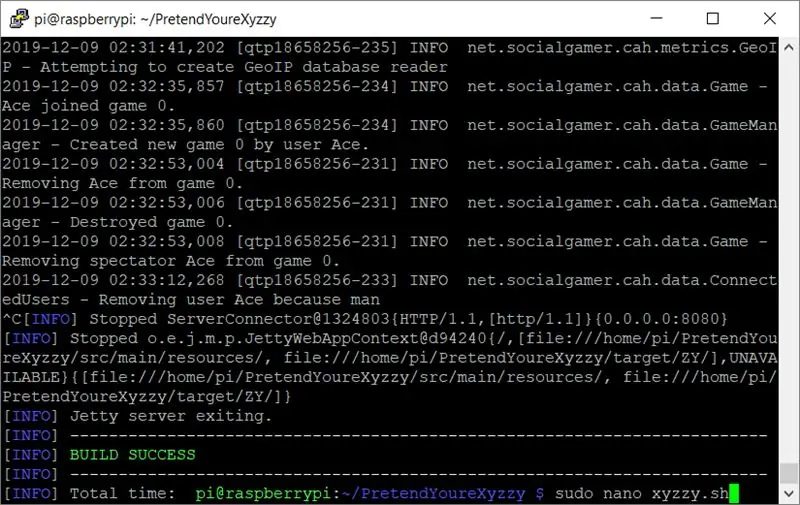
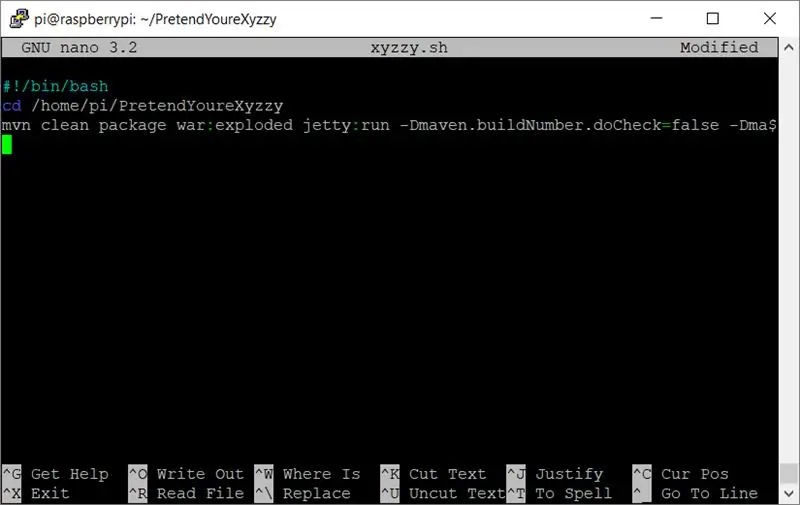
თუ ჩვენ გვსურს პრეტენზია თქვენ ხართ Xyzzy სერვერი ავტომატურად დაიწყება Pi- ს ჩატვირთვისას ან გადატვირთვისას პირველი რაც უნდა გავაკეთოთ არის სკრიპტის შექმნა.
სერვერის შესაჩერებლად დააჭირეთ ctrl+c.
როდესაც ის შეჩერდება ჩაწერეთ შემდეგი ბრძანება:
sudo nano xyzzy.sh
შენიშვნა: მე დავარქვი ჩემს სკრიპტს xyzzy.sh, მაგრამ თქვენ შეგიძლიათ დაასახელოთ ის რაც გსურთ. უბრალოდ დარწმუნდით, რომ მას აქვს.sh ფაილის გაფართოება.
ნანო ტექსტური რედაქტორის გამოყენებით ჩაწერეთ ან ჩასვით ფაილში შემდეგი:
#!/bin/bashcd/home/pi/PretendYoureXyzzy mvn სუფთა პაკეტი ომი: აფეთქდა ჭურვი: გაუშვით -Dmaven.buildNumber.doCheck = false -Dmaven.buildNumber.doUpdate = false
დააჭირეთ ctrl+o შენახვის დიალოგის გასახსნელად
შეინახეთ ფაილი და დააჭირეთ ctrl+x ნანოს დახურვას
ნაბიჯი 16: გახადეთ თქვენი სკრიპტი შესრულებადი
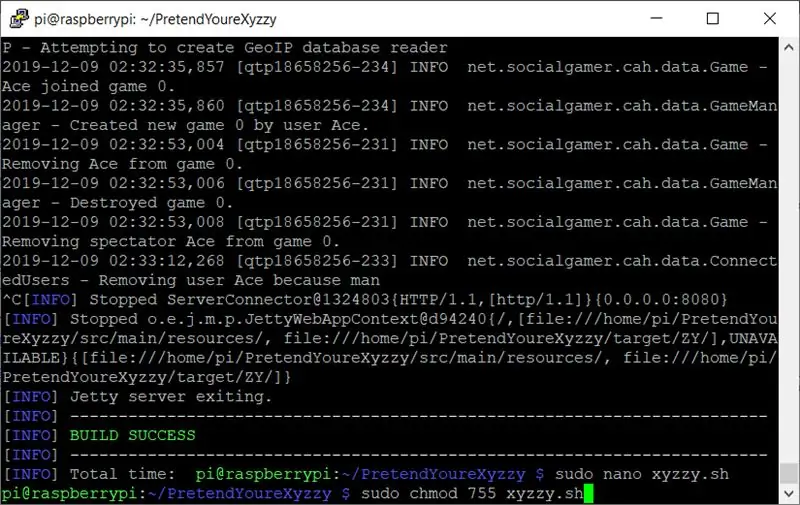
ჩვენ უნდა გავხადოთ სკრიპტი შემსრულებელი შემდეგი ბრძანების გამოყენებით:
sudo chmod 755 xyzzy.sh
შენიშვნა: თუ თქვენს სკრიპტს რაიმე სხვა სახელი დაარქვით წინა საფეხურზე, ამის ნაცვლად გამოიყენეთ ეს ფაილის სახელი.
ნაბიჯი 17: შექმენით Crontab ჩანაწერი თქვენი სკრიპტის ჩატვირთვის ავტომატურად გასაშვებად
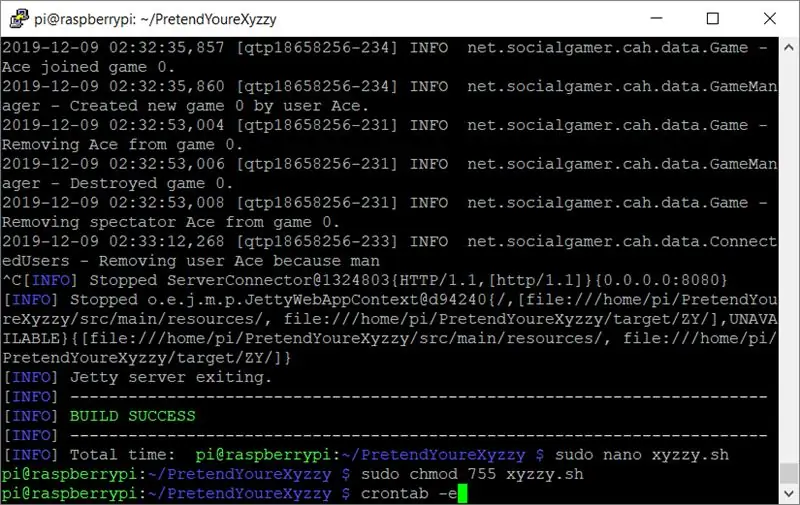
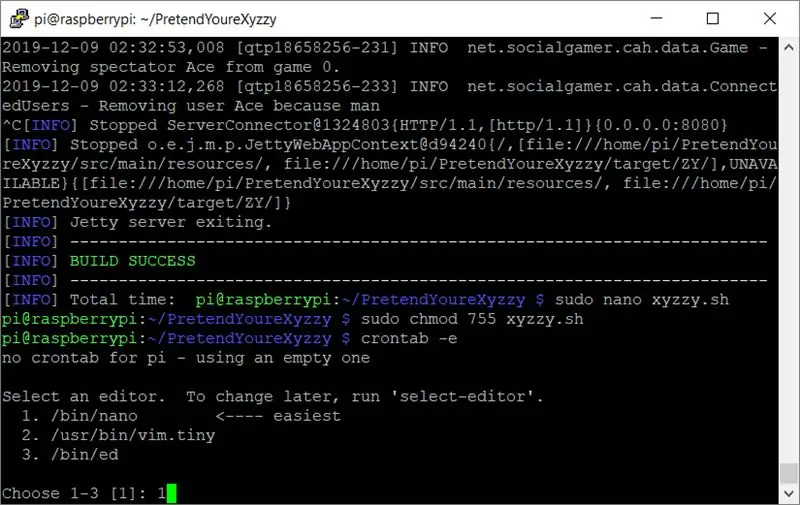
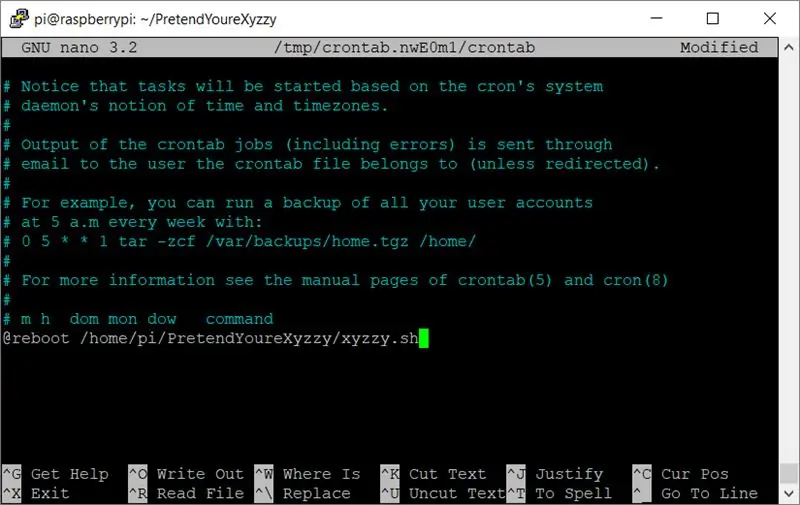
ჩატვირთვისას დამუშავების მრავალი გზა არსებობს. მე აქ ვიყენებ crontab- ს.
შეცვალეთ crontab ცხრილები შემდეგი ბრძანების გამოყენებით:
crontab -e
ის გკითხავთ რომელი რედაქტორის გამოყენება გსურთ. აკრიფეთ 1 და დააჭირეთ Enter- ს ნანოს გამოსაყენებლად.
გახსნისთანავე გადაახვიეთ ბოლომდე და დაამატეთ შემდეგი ხაზი:
@reboot /home/pi/PretendYoureXyzzy/xyzzy.sh
შენიშვნა: კიდევ ერთხელ, თუ თქვენ იყენებდით სხვა ფაილის სახელს თქვენი სკრიპტის ტიპისთვის.
დააჭირეთ ctrl+o შენახვის დიალოგის გასახსნელად.
შეინახეთ და დააჭირეთ ctrl+x ნანოს დახურვას.
ნაბიჯი 18: გადატვირთეთ თქვენი Pi და ნახეთ თუ შეგიძლიათ დაკავშირება წარმოიდგინოთ, რომ თქვენ ხართ Xyzzy
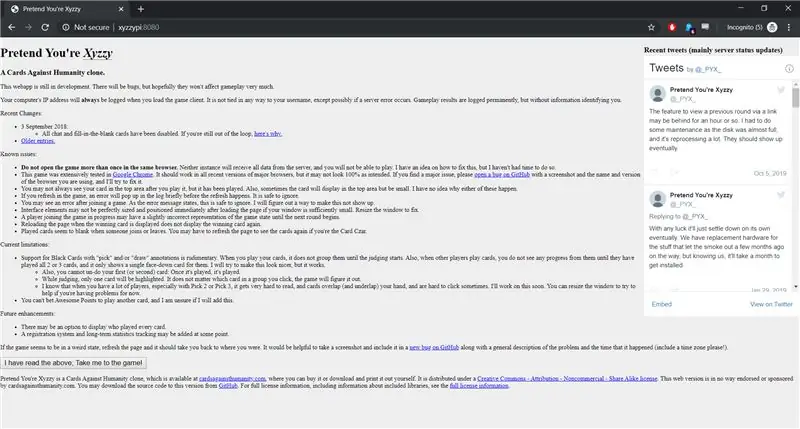
ახლა, როდესაც თქვენ გაქვთ პრეტენზია თქვენ ხართ Xyzzy სერვერი ჩატვირთვისას, შეგიძლიათ გადატვირთოთ Pi და დარწმუნდეთ, რომ ყველაფერი მუშაობს.
გადატვირთეთ შემდეგი ბრძანების გამოყენებით:
sudo გადატვირთვა
მას შემდეგ რაც Pi ჩატვირთავს სარეზერვო ასლს, რამდენიმე წუთი დასჭირდება სერვერისთვის ყველაფრის ხელახლა შედგენას. მიეცით მას დრო და შემდეგ კვლავ სცადეთ ბრაუზერში დაკავშირება ან მასპინძლის სახელის გამოყენებით, ან Pi- ს დასძინათ პორტი 8080 ბოლოს.
xyzzypi: 8080 ან IP მისამართი: 8080
თუ ყველაფერი მუშაობს, თქვენ გადაგიყვანთ Pretend You Xyzzy გვერდზე.
გილოცავთ! თქვენ ახლა გაქვთ პრეტენზია თქვენ Xyzzy სერვერზე, რომელიც ავტომატურად მუშაობს Raspberry Pi- ზე
ნაბიჯი 19: სურვილისამებრ: გადაგზავნეთ პორტები, რომლითაც შესაძლებელი იქნება წვდომა თქვენს პრეტენზიაზე, რომ თქვენ ხართ Xyzzy სერვერი ინტერნეტით
ახლა თქვენ გაქვთ სამუშაო პრეტენზია თქვენ ხართ Xyzzy სერვერი, მაგრამ ამ მომენტში ის ხელმისაწვდომია მხოლოდ თქვენს ადგილობრივ ქსელში. ეს მშვენივრად მუშაობს, თუ გყავთ მეგობრების ჯგუფი, რომლებიც თამაშობენ თქვენს სახლში, მაგრამ თქვენი ადგილობრივი ქსელის გარეთ მყოფი ადამიანები ვერ შეძლებენ დაკავშირებას.
თქვენ უნდა მოძებნოთ პორტის გადაგზავნის ინსტრუქცია თქვენი კონკრეტული როუტერისთვის, თუ ჯერ არ იცით როგორ. წარმოიდგინეთ, რომ თქვენ Xyzzy იყენებს პორტს 8080, ასე რომ ეს არის პორტი, რომლის გადაგზავნაც გსურთ. დაყენების შემდეგ თქვენ შეძლებთ თქვენს მეგობრებს მიაწოდოთ თქვენი გარე IP მისამართი და პორტი და ისინი შეძლებენ თქვენს სერვერთან დაკავშირებას ინტერნეტით.
თუ გინდოდათ, თქვენ ასევე შეგიძლიათ შექმნათ დინამიური DNS ისე, რომ გქონდეთ თქვენი საკუთარი URL (რაღაც JoesPYXserver.noip.com), რომელიც მეგობრებს გადასცემთ თქვენს სერვერთან დასაკავშირებლად. უკვე ბევრი გაკვეთილია უკვე ამგვარი საქმისთვის.
გირჩევთ:
ცოცხალი პიქსელები - წარმოიდგინეთ, რომ ტექნოლოგიას აქვს სიცოცხლე: 4 ნაბიჯი (სურათებით)

ცოცხალი პიქსელები - წარმოიდგინეთ, რომ ტექნოლოგიას აქვს სიცოცხლე: ვხედავ, რომ ჭკვიანი სახლის პროდუქტები უფრო ხშირია ჩვენს ცხოვრებაში, დავიწყე ფიქრი ადამიანებსა და ამ პროდუქტებს შორის ურთიერთობაზე. თუ ერთ დღეს, ჭკვიანი სახლის პროდუქტები გახდება ყველა ადამიანის ცხოვრების განუყოფელი ნაწილი, რა დამოკიდებულება უნდა მივიღოთ
ასე რომ, თქვენ ჩატვირთეთ STM32duino ჩამტვირთავი თქვენს "ცისფერ აბაში" მერე რა?: 7 ნაბიჯი

ასე რომ, თქვენ ჩატვირთეთ STM32duino ჩამტვირთავი თქვენს "ცისფერ ტაბლეტში" … მერე რა?: თუ თქვენ უკვე წაიკითხეთ ჩემი ინსტრუქციები, რომლებიც განმარტავს, თუ როგორ იტვირთება STM32duino ჩამტვირთავი ან სხვა მსგავსი დოკუმენტაცია, თქვენ სცადეთ კოდის მაგალითის ჩატვირთვა და …. შეიძლება არაფერი იყოს ხდება საერთოდ. პრობლემა არის ბევრი, თუ არა ყველა მაგალითი " ზოგადი " STM32 იქნება
Ring Solar Sign Teardown: მე ეს არასწორად გავაკეთე, ასე რომ თქვენ არ გჭირდებათ: 11 ნაბიჯი

Ring Solar Sign Teardown: მე ეს არასწორად გავაკეთე, ასე რომ თქვენ არ გჭირდებათ: მე მივიღე Ring Doorbell, რომელიც საკმაოდ გასაოცარია. Ray for Ring. შემდეგ მე მივიღე Ring Stick-up კამერა, როდესაც ყველა დაახლოებით-მადლიერების ონლაინ გაყიდვები მიმდინარეობდა. 50 დოლარიანი ფასდაკლება და მათ გამომიგზავნეს ეს მშვენიერი ბეჭედი მზის ნიშანი უფასოდ (მხოლოდ 49 აშშ დოლარი!). დარწმუნებული ვარ, რომ
ინსტრუქტოპედია! ყველაფრის წყარო, რაც თქვენ ოდესმე გჭირდებათ რომ იცოდეთ: 20 ნაბიჯი
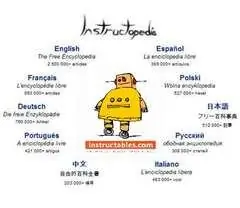
ინსტრუქტოპედია! ყველაფრის წყარო, რაც თქვენ ოდესმე გჭირდებათ რომ იცოდეთ: კეთილი იყოს თქვენი მობრძანება ინსტრუქტოპედიაში! Instructopedia არის საზოგადოების მიერ შექმნილი ენციკლოპედია სასარგებლო რჩევების, სისუფთავესა და მოსახერხებელი მინიშნებებისათვის. მოგერიდებათ დაათვალიეროთ კატეგორიის მიხედვით, ან წაიკითხოთ შემდეგი ნაბიჯი, თუ როგორ გამოაქვეყნოთ! კატეგორიები შეგიძლიათ იხილოთ ქვემოთ მოცემულ საფეხურზე
ასე რომ თქვენ გინდათ გიგანტური რობოტის აშენება .: 19 ნაბიჯი (სურათებით)

ასე რომ თქვენ გინდათ გიგანტური რობოტის აშენება .: თქვენ ამბობთ რომ გსურთ გიგანტური რობოტის აშენება? რა არის შენი მიზანი? მსოფლიო ბატონობა? შენი შეყვარებული არ მიიღებს შენთვის იმ ლუდს? რაც არ უნდა იყოს, აქ არის ის, თუ როგორ უნდა დაიწყოთ საკუთარი თავის რობოტის შექმნა. ამ რობოტის მიზანი იყო სცენაზე დამხმარეობა
